在电脑装机过程中,往往需要安装操作系统和驱动程序等,传统的方式是使用光盘进行安装,但随着技术的发展,现在可以利用U盘来完成电脑装机。本文将详细介绍如何使用U盘作为装机工具,帮助读者轻松完成电脑装机。
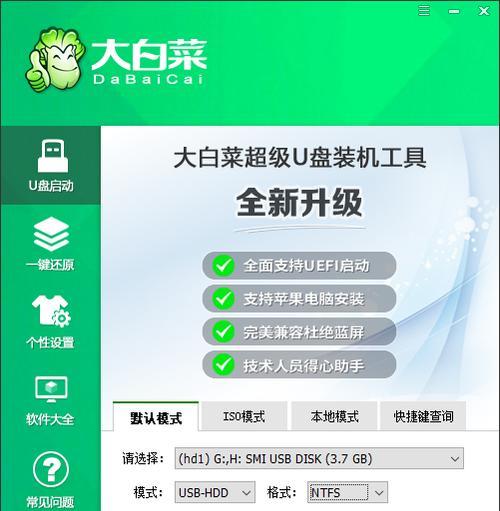
一、选择合适的U盘
1.U盘的容量:选择容量大于8GB的U盘,以确保可以存储操作系统和驱动程序等所需文件。
2.U盘的品牌和质量:选择知名品牌的U盘,并注意检查U盘的质量,以免数据丢失或写入错误。
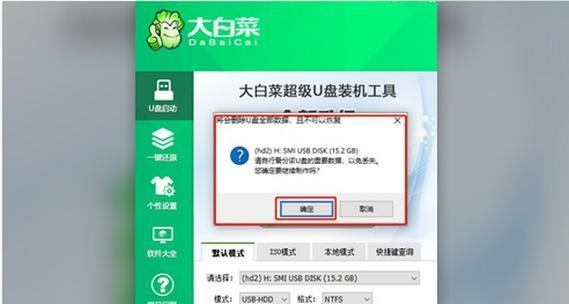
二、下载操作系统镜像文件
3.访问官方网站:前往操作系统官方网站,如Microsoft官网,下载最新的操作系统镜像文件。
4.验证镜像文件:下载后,务必验证镜像文件的完整性,以确保安装过程中不会出现问题。
三、制作可启动的U盘
5.下载制作工具:搜索并下载一个能够制作可启动U盘的工具,如Rufus、WinToUSB等。

6.安装并打开工具:安装所下载的制作工具,并打开工具准备开始制作可启动U盘。
四、制作启动盘
7.选择U盘:在制作工具中选择你准备用来制作启动盘的U盘。
8.导入操作系统镜像:导入之前下载的操作系统镜像文件。
9.设置启动方式:根据工具的操作指引,设置U盘的启动方式为USB启动。
10.开始制作:点击开始按钮,工具将自动将操作系统镜像文件写入U盘,完成制作过程。
五、设置电脑启动项
11.进入BIOS界面:重启电脑,并按下相应键进入BIOS设置界面。
12.设置启动项:在BIOS设置界面中,找到启动项设置,并将U盘设为第一启动项。
13.保存设置:保存设置并退出BIOS界面,电脑将重新启动。
六、开始装机
14.插入U盘:将制作好的U盘插入电脑的USB接口。
15.安装操作系统:按照屏幕指引,选择安装操作系统,并进行必要的设置和配置。
通过本文所介绍的步骤,你可以使用U盘轻松完成电脑装机,避免了传统光盘安装过程中的麻烦和不便。U盘装机可以节省时间和成本,并提供更加便捷的操作体验。如果你还没有尝试过使用U盘装机,赶快动手试试吧!

















